MacBook má problém s pomalým spánkom podľa Applekvôli nastaveniam a aktivite aplikácií, siete a zariadení. Ak máte MacBook Pro (2016 alebo novší) alebo MacBook (Retina, 12 palcov, 2017), tieto modely sú navrhnuté inak. Môžu spustite ich otvorením ich veka alebo pripojením k napájaniu, V tejto príručke sa zameriavame na to, že počítač Mac nebude spať ani sa zobudiť, keď sa očakáva. Tu sú niektoré opravné prostriedky, ktoré by ste mali vyskúšať.
Oprava Mac nespí ani sa zobudí, keď sa očakáva
Tlačidlo Hot Corners
- Stlačením tlačidla napájania môžete počítač Mac spať v závislosti od priradeného nastavenia.
- Presunutím ukazovateľa myši do horúceho rohu môžete Mac spať v závislosti od nastavení funkcie Mission Control.

V takom prípade skontrolujte tlačidlo „Horúce rohy“. Skontrolujte, či sa v nastaveniach rohov zobrazuje „prepnite displej do režimu spánku“.
Nesprávne nakonfigurované nastavenia úspory energie
Je možné, že zmeníte zmenenénastavenia šetriča energie na šetrenie batérie a je nakonfigurovaný tak, aby ovplyvňoval metódy prebudenia a spánku. Skontrolujte nastavenia šetriča energie podľa popisu nižšie:
- Kliknite na ponuku s logom Apple> Predvoľby systému, potom kliknite na položku Úspora energie (ikona žiarovky).
- Nezabudnite upraviť jeden alebo viac z nasledujúcich ovládacích prvkov podľa vašich potrieb.


Poznámka: Ak je posúvač „Vypnúť displej po“ nastavený na „Nikdy“, pre váš Mac je režim spánku vypnutý.
Aplikácie využívajúce sieťovú aktivitu
Podobne rovnaké sieťové aktivity, ktoré môžu prebudiť váš Mac, môžu tiež zabrániť vášmu Macu spať. Apple to navrhuje akékoľvek spustené aplikácie alebo iné procesy na vašom počítači Mac môže tiež udržiavať váš počítač hore.
Preto by ste mali skontrolovať šetrič energiena table Monitor aktivity na identifikáciu aplikácií, ktoré potrebujú, aby bol váš Mac prebudený. Ak sa v stĺpci Preventing Sleep pre aplikáciu zobrazí „Yes“, váš Mac nebude automaticky spať, keď je aplikácia spustená. Príklad: streamovanie videa, prehrávanie hudby alebo sťahovanie súborov.
- Kliknite na ikonu batérie> a potom sledujte ktorúkoľvek z úloh, pri ktorých vidíte veľa energie.
- Otvorí sa Monitor aktivity.

Vypnutie aktivity Bluetooth:
Aby sa predišlo prebudeniu vášho počítača Mac kvôliAk používate pripojené zariadenia Bluetooth, môžete vybrať ponuku Apple> System Preferences, potom kliknite na Bluetooth a potom na tlačidlo Advanced a potom zrušte výber možnosti „Povoliť zariadeniam Bluetooth prebudiť tento počítač“.
Ďalšie dôvody
Váš počítač Mac sa môže navyše zobudiť pre tieto nasledujúce činnosti:
- Vylepšené upozornenia od FaceTime, správ a ďalších aplikácií a služieb.
- Sieťová aktivita, ktorá využíva funkciu Wake on Demand, tiež udržuje Mac hore. Sieťová aktivita zahŕňa zdieľanie iTunes, zdieľanie fotografií, zdieľanie tlačiarní, zdieľanie súborov atď.
Tieto tipy by vám mali pomôcť opraviť počítač Mac, aby v očakávanej situácii nespal ani sa zobudil. Ak máte rovnaký problém a váš problém ste mohli vyriešiť pomocou iného nápadu, dajte nám vedieť v komentároch.






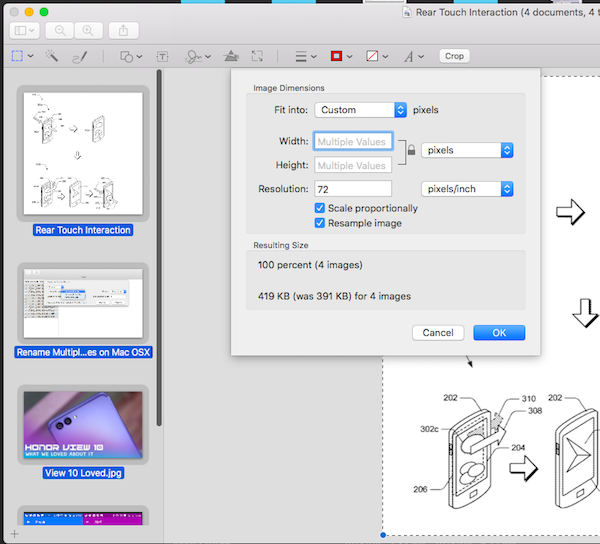






Komentáre